Closed6
【Blazor(C#)】Web開発公式チュートリアル受講
(1)Blazor を使用した Web 開発の概要
概要理解

(2)Blazor を使って初めての Web アプリを構築する
razorコンポーネントの理解

(3)Blazor を使用して To Do リストを作成する
- キーワード:データバインディング,Razorディレクティブ,インタラクティビティの有効化(対話型サーバレンダリング)

- 実際に動作を確認

(4)Blazor Web アプリでデータを操作する

【目的】
- Blazorコンポーネントを作成して,Webアプリのユーザーインターフェースをアセンブルする
- Webアプリに表示するデータにアクセスする
- Webアプリで,複数のBlazorコンポーネント間でデータを共有する
- Blazorコンポーネントの変数にHTML要素を反映する
Blazor コンポーネントを使用してユーザー インターフェイスを作成する
Blazorコンポーネントからデータにアクセスする
Blazor アプリケーションでデータを共有する
3つの方法
- コンポーネントパラメータを使用
- カスケード型パラメータを使用
→任意の深さの全ての子孫コンポーネントから自動的に使用できる - AppStateを使用して情報を共有
→全てのコンポーネントから使用できる
Blazor アプリケーションでデータにコントロールをバインドする
データバインディングとは
- HTML 要素をフィールド、プロパティ、または式に接続
→値が変更されたときに、HTML 要素が自動的に更新 - コントロールをバインドするには
@bindディレクティブを使う
(5)ページ、ルーティング、レイアウトを使用して Blazor のナビゲーションを改善する

【目的】
- ルーターコンポーネントと NavLink を使用して Blazor アプリのナビゲーションを改善
- ルートパラメーターを使用して機能を強化
- Blazorアプリでレイアウトを使用して重複するコードを削減
Blazor ルーター コンポーネントを使用してアプリのナビゲーションを制御する
- BlazorではRouterコンポーネントという特殊なコンポーネントによって要求をルーティングする
ルート パラメーターが Blazor アプリのルーティングにどのような影響を及ぼすかを確認する
レイアウトを使用して再利用できるBlazorコンポーネントを作成する
Blazorレイアウトとは
- 共通のUI要素を合理化し,再利用する
- レンダリングされたマークアップを,それを参照する全てのコンポーネントと共有するもの
Blazorレイアウトのコードを書く
MainLayout.razor
@inherits LayoutComponentBase
<header>
<h1>Blazing Pizza</h1>
</header>
<nav>
<a href="Pizzas">Browse Pizzas</a>
<a href="Toppings">Browse Extra Toppings</a>
<a href="FavoritePizzas">Tell us your favorite</a>
<a href="Orders">Track Your Order</a>
</nav>
@Body
<footer>
@new MarkdownString(TrademarkMessage)
</footer>
@code {
public string TrademarkMessage { get; set; } = "All content is © Blazing Pizzas 2021";
}
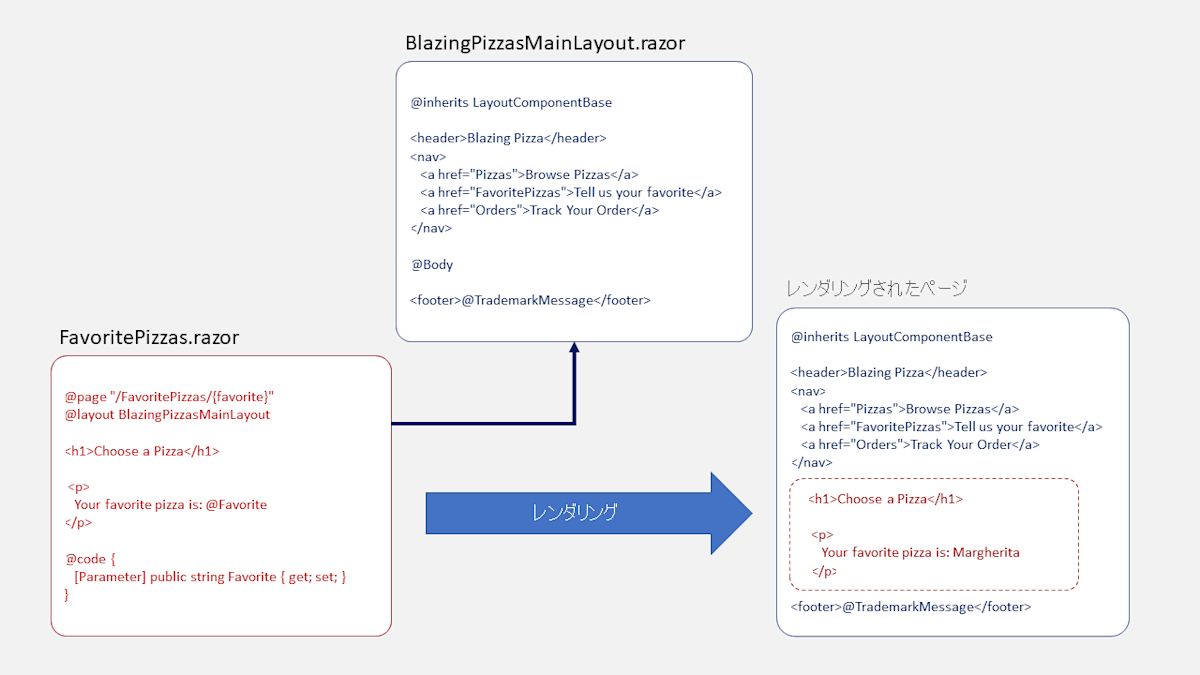
(6)Blazor Web アプリでのフォームと検証の動作の向上

【目的】
- Blazor イベント ハンドラーを使用して、アプリの対話機能を改善する。
- Blazor フォームを使用してデータ入力を有効にする。
- サーバーとクライアント側の検証で Blazor フォームを拡張する。
Blazor イベント ハンドラーを使用して、C# コードを DOM イベントにアタッチする
Blazor フォームの機能を活用する
EditFormとは
→Blazorページ上のHTMLフォームのロールを満たすBlazorコンポーネント
【EditFormとHTMLフォームの違い(引用)】
- データ バインディング:オブジェクトを EditForm に関連付けることができます。 EditForm は、データの入力と表示を目的としたオブジェクトのビューのように機能します。
-
検証:
EditFormでは、広範で拡張可能な検証機能が用意されています。 検証規則を指定する属性をEditFormの要素に追加できます。EditFormでは、これらの規則が自動的に適用されます。 この機能については、このモジュールの後半で説明します。 -
フォームの送信:HTML フォームでは、送信時にフォーム ハンドラーに POST 要求を送信します。 このフォーム ハンドラーでは、送信プロセスを実行して、結果を表示できます。
EditFormは Blazor イベントモデルに従います。OnSubmitイベントをキャプチャする C# イベント ハンドラーを指定します。 イベント ハンドラーでは、送信ロジックを実行します。 -
入力要素:HTML フォームでは、
<input>コントロールを使用してユーザー入力を収集し、submitボタンを使用して、処理用にフォームをポストします。EditFormでは、これらの同じ要素を使用できますが、Blazor には、組み込みの検証やデータ バインディングなどの他の機能を備えた入力コンポーネントのライブラリが用意されています。
このスクラップは4ヶ月前にクローズされました